Handleiding voor het installeren van de Portbox2
|
|
|
- Bram de Boer
- 5 jaren geleden
- Aantal bezoeken:
Transcriptie
1 Handleiding voor het installeren van de Portbox2 Brondocument D:\WebServer\Handleiding\WTell\F1561_InstellenCNCMachines\HandleidingConfigurerenPortBo x2.odt Versiebeheer Versie Datum Uitleg 1.0v e versie voor het communiceren met een 2e Portbox2 met WTell. 1.1.v Instellingen Portbox2 machine specifiek gemaakt. Tabel 1: Versiebeheer Algemeen Portbox2 wordt gebruikt om de gegevens van de CNC-Machines via de seriële poort om te zetten naar een netwerkpoort. Vervolgens wordt van deze netwerkpoort een COM-poort gemaakt op de server, zodat met de CNC-Machine is te communiceren vanaf de server In deze handleiding wordt het koppelen van de Portbox2 aan het netwerk behandeld. Tevens worden de gemaakte instellingen binnen de Portbox2 zichtbaar gemaakt. Het instellen van Portbox2 Het instellen van PortBox2 kent 3 globale stappen welke in de volgende alinea's uitgebreid worden beschreven, namelijk: 1. Configureren van Portbox2 op het netwerk en instellen seriële instellingen 2. Het aanmaken van een virtuele COM poort op de server waar WTell draait 3. Instellen COM-poorten binnen WTell In deze handleiding worden al deze 3 stappen uitgebreid beschreven. 1. Configureren van Portbox2 op het netwerk en instellen seriële instellingen. Om met het configureren van Portbox2 te starten, dient deze allereerst met het netwerk te worden verbonden. Indien dit is gelukt start dan het programma UDP-config. In de handleiding wordt versie gebruikt. Indien u het programma niet beschikbaar heeft is deze te downloaden van locatie Organisatie&Adviesbureau Wilhelm Tell Pagina 1 van 21
2 Als u het programma UDP-config hebt gestart, dan zal het volgende scherm verschijnen: Afbeelding 1: Scherm UDP Config met daarop de PortBoxen welke gevonden zijn op het netwerk In principe zal de nieuw toegevoegde Portbox 2 dan zichtbaar moeten zijn met een afwijkend IPadres. Indien de Portbox 2 nog niet zichtbaar is, druk dan op de knop FIND DEVICES om het apparaat zichtbaar te maken. Afbeelding 2: Knop Find Devices Selecteer vervolgens de Portbox 2 en druk dan op de rechter muisknop en kies dan voor show detail settings of device. Het volgende scherm zal dan verschijnen: Organisatie&Adviesbureau Wilhelm Tell Pagina 2 van 21
3 Afbeelding 3: Detail settings of device Vul als IP-adres een correct adres in en druk vervolgens op de knop Apply changes. Binnen er wordt gewerkt met IP-adressen vanaf Organisatie&Adviesbureau Wilhelm Tell Pagina 3 van 21
4 Vervolgens worden de aanpassingen na de Portbox 2 gestuurd en zal na een tijdje de nieuwe Portbox2 met de aangepast gegevens in het overzicht verschijnen. De Portbox hangt nu met het juiste IP-adres aan het netwerk. Selecteer nu opnieuw de Portbox en klik op de hyperlink van het IP-adres. Afbeelding 4: Hyperlink om via de webbrowser bij de Portbox te komen Dan zal de webbrowser open met als het goed is het volgende scherm Afbeelding 5: Instellingenscherm PortBox 2 vanaf de webbrowser Indien er een foutmelding verschijnt, zoals Organisatie&Adviesbureau Wilhelm Tell Pagina 4 van 21
5 Afbeelding 6: Firefox foutmelding beperkte toegang Haal dan bij de URL :23 weg. Afbeelding 7: IP-adres met poort 23 Het adres wordt dan: Afbeelding 8: IP-adres zonder poort 23 Klik dan op de hyperlink Login Organisatie&Adviesbureau Wilhelm Tell Pagina 5 van 21
6 Afbeelding 9: Hyperlink Login Als op de hyperlink is gelikt, dan zal het volgende scherm verschijnen, namelijk: Afbeelding 10: Loginscherm Portbox 2 Kies dan als User Name: Admin en Password 1234 en druk dan op de knop login. Organisatie&Adviesbureau Wilhelm Tell Pagina 6 van 21
7 Afbeelding 11: Scherm van Portbox 2 als succesvol is ingelogd Kies dan voor de hyperlink Serial. Afbeelding 12: Hyperlink Serial binnen het menu Portbox 2 Dan zal het volgende scherm verschijnen, hierbij kunnen instellingen dienen te worden gezet, zoals voor de volgende machines: Organisatie&Adviesbureau Wilhelm Tell Pagina 7 van 21
8 MAHO 800 Afbeelding 13: Instellingen MAHO 800 Organisatie&Adviesbureau Wilhelm Tell Pagina 8 van 21
9 CTX600 Afbeelding 14: Instellingen CTX600 Organisatie&Adviesbureau Wilhelm Tell Pagina 9 van 21
10 Druk dan op de Send Knop Afbeelding 15: Send Knop Ga klik vervolgens op de hyperlink System Afbeelding 16: Hyperlink System En druk in het volgende scherm op de knop Save & Reboot Afbeelding 17: System scherm van PortBox 2 Organisatie&Adviesbureau Wilhelm Tell Pagina 10 van 21
11 De knop Save & Reboot Afbeelding 18: Knop Save & Reboot Daarna zal het volgende scherm verschijnen: Afbeelding 19: Waarschuwing Firefox verbinding Deze waarschuwing verschijnt, omdat de Portbox 2 opnieuw opstart en dus de communicatie met de webmodule niet meer kan. Na een tijdje kan je het scherm verversen met de F5-toets en zal het volgende scherm verschijnen. Organisatie&Adviesbureau Wilhelm Tell Pagina 11 van 21
12 Afbeelding 20: Portbox 2 scherm Nu is de Portbox 2 correct geconfigureerd. Organisatie&Adviesbureau Wilhelm Tell Pagina 12 van 21
13 2 Het aanmaken van een virtuele COM poort op de server waar WTelldraait WTell communiceert met de Portbox2 als een normale COM-koppeling en om goed met de Portbox2 te kunnen werken dient deze op de server waar WTell draait met een COM-poort nummer te worden ingesteld. Om dit te kunnen doen ga naar de server waar WTell draait. Dit zal in de meeste gevallen de ISAH- Server zijn. Start vanaf de server het programma HW Virtual Serial Port Afbeelding 21: Icon van het programma HW Virtual Serial Port Als het programma HW Virtual Serial Port opstart, dan zal het volgende scherm verschijnen. Organisatie&Adviesbureau Wilhelm Tell Pagina 13 van 21
14 Afbeelding 22: HW group device select scherm Kies hierbinnen voor PortStore/PortStore2 en druk dan op de OK-knop. Dan zal het volgende scherm verschijnen. Organisatie&Adviesbureau Wilhelm Tell Pagina 14 van 21
15 Afbeelding 23: Overzichtsscherm van COM-configuratie Druk dan op de Login knop op in het scherm in te loggen. Afbeelding 24: Loginscherm voor admin authorization Druk in dit scherm simpel op de OK-knop. Na een succesvolle login zal in het overzichtsscherm de knop Login grijs zijn. Organisatie&Adviesbureau Wilhelm Tell Pagina 15 van 21
16 Afbeelding 25: Grijs login scherm Druk binnen het overzichtsscherm op de Rechter muisknop en dan zal het volgende scherm verschijnen. Afbeelding 26: Overzichtscherm nadat op de rechter muisknop is geklikt Druk dan op de knop Add Channel en dan zal het volgende scherm verschijnen. Organisatie&Adviesbureau Wilhelm Tell Pagina 16 van 21
17 Afbeelding 27: Scherm Add Channel Vul hier bij Channel Name de machine name in waarop de communicatie zal geschieden. Dit maakt in de toekomst eventuele aanpassingen wat meer overzichtelijk. Vul bij de Port Name het COMpoort nummer in en bij IP-Address het IP-adres van de Portbox 2 welke is toegevoegd. Druk vervolgens op de knop Add & Create Afbeelding 28: Knop Add & Create binnen Add Channel scherm Als alles goed is gegaan, zal de nieuwe Portbox 2 zijn toegevoegd aan het overzichtsscherm Organisatie&Adviesbureau Wilhelm Tell Pagina 17 van 21
18 Afbeelding 29: Overzichtsscherm waarbij COM5 is toegevoegd Controleer of de TCP-status CONNECTED is. Dit is goed. Indien deze status afwijkt, dan is de kans groot dat er een verkeerd IP-adres is ingevuld. Om ervoor te zorgen dat de instellingen blijven behouden na het opstarten van de server dient op de knop Save Settings New to INI te worden gedrukt. Afbeelding 30: Knop "Save Settings Now to INI" Daarna zijn de instellingen opgeslagen en is de Portbox vanaf WTell met de COM-poort te benaderen. Organisatie&Adviesbureau Wilhelm Tell Pagina 18 van 21
19 3 Instellen COM-Poorten binnen WTell Nu de Portbox2 succesvol is toegevoegd op de Server waar WTell draait. Dient de COM-poort te worden gekoppeld aan een CNC-Machine en een gebruiker. Dit dient binnen WTell te worden uitgevoerd. Ga naar het hoofdmenu van WTell. Afbeelding 31: Hoofdmenu WTell Kies hierbinnen voor Beheer en ga dan naar de optie Afbeelding 32: CNC Machinebeheer Het volgende scherm zal dan verschijnen. Organisatie&Adviesbureau Wilhelm Tell Pagina 19 van 21
20 Afbeelding 33: Knop CNC Machine toevoegen Druk vervolgens op de knop CNC-Machine toevoegen om een nieuwe koppeling te maken. Afbeelding 34: Knop CNC Machine toevoegen Dan zal het volgende scherm verschijnen. Afbeelding 35: Scherm CNC-Machine WTell Selecteer de CNC Machine waarop de communicatie dient te geschieden. Kies vervolgens voor Ontvangen en verzenden met WTell als WTell de communicatie via de COM-poort dient te verzorgen en kies voor de WTell-gebruiker welke met de machine dient te kunnen functioneren. Organisatie&Adviesbureau Wilhelm Tell Pagina 20 van 21
21 Als alle waarden correct zijn ingevuld, ziet het scherm er als volgt uit. Afbeelding 36: CNCMachine scherm met alle waarden ingevuld. Belangrijk: Neem ook alle instellingen correct over van de COM-poort. Hiermee zorgt WTell ervoor dat ook de andere kant van de Seriële Port zich correct gedraagt. Afbeelding 37: Scherm WTell met nieuwe CNC Machine toegevoegd welke communiceert met COM5 Druk dan op de Knop Wijzigingen opslaan en de aanpassingen zijn als het goed is correct opgeslagen. Gefeliciteerd nu zijn alle stappen doorlopen om met de Portbox 2 via WTell te communiceren. Test nu of het allemaal correct werkt. Organisatie&Adviesbureau Wilhelm Tell Pagina 21 van 21
Handleiding voor het installeren van VBA scripts in Outlook
 Handleiding voor het installeren van VBA scripts in Outlook Brondocument E:\OutLook\InstallerenVBAScriptOutlook.odt Versiebeheer Versie Datum Uitleg 1.0v 21-03-12 1e versie na draaien prototype klant 1.1v
Handleiding voor het installeren van VBA scripts in Outlook Brondocument E:\OutLook\InstallerenVBAScriptOutlook.odt Versiebeheer Versie Datum Uitleg 1.0v 21-03-12 1e versie na draaien prototype klant 1.1v
Handleiding voor het installeren van Subversion Plugin Eclipse
 Handleiding voor het installeren van Subversion Plugin Eclipse Brondocument C:\WebServer\Handleiding\Eclipse\InstallerenSVNEclipse.odt Versiebeheer Versie Datum Uitleg 1.0v 28-08-11 1e versie met uitleg
Handleiding voor het installeren van Subversion Plugin Eclipse Brondocument C:\WebServer\Handleiding\Eclipse\InstallerenSVNEclipse.odt Versiebeheer Versie Datum Uitleg 1.0v 28-08-11 1e versie met uitleg
Handleiding voor het beheer van de koppeling CRM To ISAH
 Handleiding voor het beheer van de koppeling CRM To ISAH Brondocument D:\WebServer\Handleiding\WTell\F1571_CRMToISAH\F1571_CRMToIsah.odt Versiebeheer Versie Datum Uitleg 1.0v 22-08-17 1e Versie CRM to
Handleiding voor het beheer van de koppeling CRM To ISAH Brondocument D:\WebServer\Handleiding\WTell\F1571_CRMToISAH\F1571_CRMToIsah.odt Versiebeheer Versie Datum Uitleg 1.0v 22-08-17 1e Versie CRM to
Wijzigen Standaard Wachtwoord (Siemens 5400/5450/SE565)
 Wijzigen Standaard Wachtwoord (Siemens 5400/5450/SE565) Indien de ADSL router en computer correct zijn aangesloten en u via de computer toegang heeft tot het internet, kan het configuratie menu van de
Wijzigen Standaard Wachtwoord (Siemens 5400/5450/SE565) Indien de ADSL router en computer correct zijn aangesloten en u via de computer toegang heeft tot het internet, kan het configuratie menu van de
Inplannen Fasen. D:\WebServer\Handleiding\WTell\F1539_Fasen\InplannenFasen.odt
 Inplannen Fasen Brondocument D:\WebServer\Handleiding\WTell\F1539_Fasen\InplannenFasen.odt Versiebeheer Versie Datum Uitleg 1.0v 30-01-14 1e versie op verzoek van een gebruiker van de fasen planning Algemeen
Inplannen Fasen Brondocument D:\WebServer\Handleiding\WTell\F1539_Fasen\InplannenFasen.odt Versiebeheer Versie Datum Uitleg 1.0v 30-01-14 1e versie op verzoek van een gebruiker van de fasen planning Algemeen
Watcheye AIS op ipad
 Watcheye AIS op ipad Deel uw NMEA / AIS informatie met uw ipad met tussenkomst van uw PC/Laptop. Het is mogelijk om de Watcheye AIS applicatie op uw ipad te koppelen met uw AIS, door de NMEA data die de
Watcheye AIS op ipad Deel uw NMEA / AIS informatie met uw ipad met tussenkomst van uw PC/Laptop. Het is mogelijk om de Watcheye AIS applicatie op uw ipad te koppelen met uw AIS, door de NMEA data die de
Handleiding NodeMCU. Handleiding NodeMCU l Pagina 1
 Handleiding NodeMCU - Uploaden ESPEasy firmware - Configureren voor thuisnetwerk - Configureren algemeen - Configureren voor gebruik serial server o Opentherm instellingen o P1 meter instellingen o Arduino
Handleiding NodeMCU - Uploaden ESPEasy firmware - Configureren voor thuisnetwerk - Configureren algemeen - Configureren voor gebruik serial server o Opentherm instellingen o P1 meter instellingen o Arduino
Uw Aruba 3200/6000 configureren voor gebruik met de portal-functionaliteit van Qmanage
 A : Auke Vleerstraat 6D I : www.quarantainenet.nl 7521 PG Enschede E : info@quarantainenet.nl T : 053-7503070 B : Rabobank 31.72.86.714 F : 053-7503071 KvK : 08135536 Uw Aruba 3200/6000 configureren voor
A : Auke Vleerstraat 6D I : www.quarantainenet.nl 7521 PG Enschede E : info@quarantainenet.nl T : 053-7503070 B : Rabobank 31.72.86.714 F : 053-7503071 KvK : 08135536 Uw Aruba 3200/6000 configureren voor
Handleiding voor het installeren van Tomcat7
 Handleiding voor het installeren van Tomcat7 Brondocument C:\WebServer\Handleiding\Tomcat\InstallerenTomcat.odt Versiebeheer Versie Datum Uitleg 1.0v 22-05-06 1e versie Tomcat 5.5 1.1v 24-05-06 Aanpassingen
Handleiding voor het installeren van Tomcat7 Brondocument C:\WebServer\Handleiding\Tomcat\InstallerenTomcat.odt Versiebeheer Versie Datum Uitleg 1.0v 22-05-06 1e versie Tomcat 5.5 1.1v 24-05-06 Aanpassingen
4.5 Een IP camera toevoegen
 4.5 Een IP camera toevoegen 4.5.1 De IP camera gebruiksklaar maken 1 Draai de antenne vast op de IP camera. 2 Sluit de adapterkabel aan op de IP camera. Steek hierna de stekker van de IP camera in het
4.5 Een IP camera toevoegen 4.5.1 De IP camera gebruiksklaar maken 1 Draai de antenne vast op de IP camera. 2 Sluit de adapterkabel aan op de IP camera. Steek hierna de stekker van de IP camera in het
H2.64 DVR Handleiding voor de smartphone. Versie: 1.1 Status: For review
 H2.64 DVR Handleiding voor de smartphone Versie: 1.1 Status: For review Om de camera beelden van de DVR op de smartphone te zien zijn er een aantal eisen vooraf. Binnen netwerk Voor binnen het netwerk
H2.64 DVR Handleiding voor de smartphone Versie: 1.1 Status: For review Om de camera beelden van de DVR op de smartphone te zien zijn er een aantal eisen vooraf. Binnen netwerk Voor binnen het netwerk
Quickstart ewon Cosy 131
 Quickstart ewon Cosy 131 Inleiding In deze quickstart leggen we stap voor stap uit hoe de ewon Cosy snel geconfigureerd kan worden. Mocht u toch meer gedetailleerde informatie nodig hebben dan verwijzen
Quickstart ewon Cosy 131 Inleiding In deze quickstart leggen we stap voor stap uit hoe de ewon Cosy snel geconfigureerd kan worden. Mocht u toch meer gedetailleerde informatie nodig hebben dan verwijzen
VERBINDING MAKEN EN INLOGGEN...
 INHOUDSOPGAVE 1. VERBINDING MAKEN EN INLOGGEN... 3 2. HET AANMAKEN VAN DOMEINEN... 4 2.1. Plaatsen website... 6 3. HET AANMAKEN VAN E-MAILADRESSEN... 6 3.1. E-mail ophalen... 7 IntroWeb Plesk Quick Startup
INHOUDSOPGAVE 1. VERBINDING MAKEN EN INLOGGEN... 3 2. HET AANMAKEN VAN DOMEINEN... 4 2.1. Plaatsen website... 6 3. HET AANMAKEN VAN E-MAILADRESSEN... 6 3.1. E-mail ophalen... 7 IntroWeb Plesk Quick Startup
1. Inleiding. 2. Hardware installatie
 Nokia 6310i 1. Inleiding Deze handleiding beschrijft hoe u de Nokia 6310i telefoon kunt verbinden met uw computer door middel van een Sitecom bluetooth adapter. Daarnaast vermelden wij de juiste instellingen
Nokia 6310i 1. Inleiding Deze handleiding beschrijft hoe u de Nokia 6310i telefoon kunt verbinden met uw computer door middel van een Sitecom bluetooth adapter. Daarnaast vermelden wij de juiste instellingen
Hylafax client voor windows 7: wphfxwin7
 Hylafax client voor windows 7: wphfxwin7 Download Downloaden via deze link: https://sourceforge.net/projects/wphfforwin7/files/latest/download De download zal automatisch starten, Is dat niet het geval
Hylafax client voor windows 7: wphfxwin7 Download Downloaden via deze link: https://sourceforge.net/projects/wphfforwin7/files/latest/download De download zal automatisch starten, Is dat niet het geval
VPN Remote Dial In User. DrayTek Smart VPN Client
 VPN Remote Dial In User DrayTek Smart VPN Client Inhoudsopgave VPN Remote Dial In... 3 Verbinding maken met de DrayTek router... 4 DrayTek VPN Remote Dial In configuratie PPTP VPN... 5 VPN verbinding opzetten
VPN Remote Dial In User DrayTek Smart VPN Client Inhoudsopgave VPN Remote Dial In... 3 Verbinding maken met de DrayTek router... 4 DrayTek VPN Remote Dial In configuratie PPTP VPN... 5 VPN verbinding opzetten
1. Laad de software voor de camera van op het menu
 1. Laad de software voor de camera van www.overmax.eu. op het menu producten, selecteer RTV, dan IP camera s en uw camera model. Dan subpagina Product selecteer de [HELP] - klik op de grijze pijl symbool
1. Laad de software voor de camera van www.overmax.eu. op het menu producten, selecteer RTV, dan IP camera s en uw camera model. Dan subpagina Product selecteer de [HELP] - klik op de grijze pijl symbool
Installeren van het programma:
 Versie: 1.0 Gemaakt door: Whisper380 Eigenaar: Whisper380-computerhulp.net Datum: 20-2-2011 Inhoudsopgave Installeren van het programma:...3 Configureren van het programma:...7 Mappen aanmaken:...9 Groepen
Versie: 1.0 Gemaakt door: Whisper380 Eigenaar: Whisper380-computerhulp.net Datum: 20-2-2011 Inhoudsopgave Installeren van het programma:...3 Configureren van het programma:...7 Mappen aanmaken:...9 Groepen
Uw Aruba 651 configureren voor gebruik met de 802.1xfunctionaliteit
 A : Auke Vleerstraat 6D I : www.quarantainenet.nl 7521 PG Enschede E : info@quarantainenet.nl T : 053-7503070 B : Rabobank 31.72.86.714 F : 053-7503071 KvK : 08135536 Uw Aruba 651 configureren voor gebruik
A : Auke Vleerstraat 6D I : www.quarantainenet.nl 7521 PG Enschede E : info@quarantainenet.nl T : 053-7503070 B : Rabobank 31.72.86.714 F : 053-7503071 KvK : 08135536 Uw Aruba 651 configureren voor gebruik
Handleiding Online Boekhouden
 Handleiding Online Boekhouden Het online boekhoudprogramma kan gestart worden op de site van Horeca Boekhouden.nl (http://www.horecaboekhouden.nl/fin_administratie.php). Om verbinding te maken, moet op
Handleiding Online Boekhouden Het online boekhoudprogramma kan gestart worden op de site van Horeca Boekhouden.nl (http://www.horecaboekhouden.nl/fin_administratie.php). Om verbinding te maken, moet op
Softphone Installatie Handleiding
 Softphone Installatie gids Softphone Installatie Handleiding Specifications subject to change without notice. This manual is based on Softphone version 02.041 and DaVo I en II software version 56.348 or
Softphone Installatie gids Softphone Installatie Handleiding Specifications subject to change without notice. This manual is based on Softphone version 02.041 and DaVo I en II software version 56.348 or
EasyAccess 2.0 Handleiding. Maak een Domain aan
 EasyAccess 2.0 Handleiding Met EasyAccess 2.0 wordt het eenvoudig om HMI's wereldwijd te benaderen via internet zonder dat er poorten in de router open gezet hoeven te worden. Doordat er een 128-bit SSL
EasyAccess 2.0 Handleiding Met EasyAccess 2.0 wordt het eenvoudig om HMI's wereldwijd te benaderen via internet zonder dat er poorten in de router open gezet hoeven te worden. Doordat er een 128-bit SSL
SNEL HANDLEIDING KIT-2BNVR2W
 KIT-2BNVR2W Opstarten van het camera bewakingssysteem. 1. Sluit een monitor aan op de NVR (monitor niet inbegrepen in de KIT). 2. Sluit de NVR aan op het netwerk. 3. Sluit de NVR aan op het lichtnet met
KIT-2BNVR2W Opstarten van het camera bewakingssysteem. 1. Sluit een monitor aan op de NVR (monitor niet inbegrepen in de KIT). 2. Sluit de NVR aan op het netwerk. 3. Sluit de NVR aan op het lichtnet met
Uw Aerohive HiveAP configureren voor gebruik met de Portal-functionaliteit van Qmanage
 A : Auke Vleerstraat 6D I : www.quarantainenet.nl 7521 PG Enschede E : info@quarantainenet.nl T : 053-7503070 B : Rabobank 31.72.86.714 F : 053-7503071 KvK : 08135536 Uw Aerohive HiveAP configureren voor
A : Auke Vleerstraat 6D I : www.quarantainenet.nl 7521 PG Enschede E : info@quarantainenet.nl T : 053-7503070 B : Rabobank 31.72.86.714 F : 053-7503071 KvK : 08135536 Uw Aerohive HiveAP configureren voor
3Com 4500G instellen voor Qmanage
 A : Auke Vleerstraat 6D (vloer 4) I : www.quarantainenet.nl 7521 PG Enschede E : info@quarantainenet.nl T : 053-7503070 B : Rabobank 31.72.86.714 F : 053-7503071 KvK : 08135536 3Com 4500G instellen voor
A : Auke Vleerstraat 6D (vloer 4) I : www.quarantainenet.nl 7521 PG Enschede E : info@quarantainenet.nl T : 053-7503070 B : Rabobank 31.72.86.714 F : 053-7503071 KvK : 08135536 3Com 4500G instellen voor
Uw Aerohive HiveAP configureren voor gebruik met de Portal-functionaliteit van Qmanage
 Uw Aerohive HiveAP configureren voor gebruik met de Portal-functionaliteit van Qmanage Inhoudsopgave INHOUDSOPGAVE............ 1 1. LEESWIJZER............... 2 1.1. GEBRUIKTE OPMAAK IN DEZE HANDLEIDING...
Uw Aerohive HiveAP configureren voor gebruik met de Portal-functionaliteit van Qmanage Inhoudsopgave INHOUDSOPGAVE............ 1 1. LEESWIJZER............... 2 1.1. GEBRUIKTE OPMAAK IN DEZE HANDLEIDING...
Handleiding Dahua recorders (WEB Service) 28-10-2012
 Inloggen Open de webservice in uw internetbrowser, bijvoorbeeld: http://243.273.23.125:85/ Vul uw gebruikersnaam (User Name) en wachtwoord (Password) in. Klik op Login om in te loggen. Krijgt u geen loginscherm
Inloggen Open de webservice in uw internetbrowser, bijvoorbeeld: http://243.273.23.125:85/ Vul uw gebruikersnaam (User Name) en wachtwoord (Password) in. Klik op Login om in te loggen. Krijgt u geen loginscherm
Uw Aerohive HiveAP configureren voor gebruik met de 802.1x-functionaliteit van Qmanage
 Uw Aerohive HiveAP configureren voor gebruik met de 802.1x-functionaliteit van Qmanage Inhoudsopgave INHOUDSOPGAVE............ 1 1. LEESWIJZER............... 2 1.1. GEBRUIKTE OPMAAK IN DEZE HANDLEIDING...
Uw Aerohive HiveAP configureren voor gebruik met de 802.1x-functionaliteit van Qmanage Inhoudsopgave INHOUDSOPGAVE............ 1 1. LEESWIJZER............... 2 1.1. GEBRUIKTE OPMAAK IN DEZE HANDLEIDING...
Gebruikershandleiding E-Zorg Remote Access op Android.
 Inhoud 1) Inleiding Pagina 2 2) Het token Pagina 2 3) Junos Pulse installeren en configureren Pagina 3 4) Een verbinding maken met Junos Pulse Pagina 4 5) Een werkstation op afstand overnemen Pagina 6
Inhoud 1) Inleiding Pagina 2 2) Het token Pagina 2 3) Junos Pulse installeren en configureren Pagina 3 4) Een verbinding maken met Junos Pulse Pagina 4 5) Een werkstation op afstand overnemen Pagina 6
TCP/IP module NPort 5110
 LC-Products B.V. tel. +31 (0)88 8111000 email: info@lc-products.nl website: www.lc-products.nl LC-Products B.V. All rights reserved. No part of this publication may be reproduced in any form or by any
LC-Products B.V. tel. +31 (0)88 8111000 email: info@lc-products.nl website: www.lc-products.nl LC-Products B.V. All rights reserved. No part of this publication may be reproduced in any form or by any
Picture to . How-To: ROBIN Tech Note. Version: NL Datum:
 ROBIN Tech Note Version: 1.0.2 NL Datum: 12-06-2018 How-To: Picture to e-mail gf2 Over deze Tech Note Deze Tech Note is van toepassing op de volgende Robin producten: C03050 - C03058 : Proline SV C03071
ROBIN Tech Note Version: 1.0.2 NL Datum: 12-06-2018 How-To: Picture to e-mail gf2 Over deze Tech Note Deze Tech Note is van toepassing op de volgende Robin producten: C03050 - C03058 : Proline SV C03071
Simmpl provisioning-handleiding voor Tiptel IP2x en Yealink T2x toestellen
 Koldingweg 19-1 9723 HL Groningen Simmpl provisioning-handleiding voor Tiptel IP2x en Yealink T2x toestellen v060516rh Postbus 5236 9700 GE Groningen T (050) 820 00 00 F (050) 820 00 08 E callvoip@callvoip.nl
Koldingweg 19-1 9723 HL Groningen Simmpl provisioning-handleiding voor Tiptel IP2x en Yealink T2x toestellen v060516rh Postbus 5236 9700 GE Groningen T (050) 820 00 00 F (050) 820 00 08 E callvoip@callvoip.nl
Installeer de C54PSERVU in Windows Vista
 Installeer de C54PSERVU in Windows Vista In dit document wordt beschreven hoe u uw printer in combinatie met de Conceptronic C54PSERVU kan installeren in Windows Vista. 1. Printer installeren Voordat u
Installeer de C54PSERVU in Windows Vista In dit document wordt beschreven hoe u uw printer in combinatie met de Conceptronic C54PSERVU kan installeren in Windows Vista. 1. Printer installeren Voordat u
3Com 5500 instellen voor Qmanage
 A : Auke Vleerstraat 6D (vloer 4) I : www.quarantainenet.nl 7521 PG Enschede E : info@quarantainenet.nl T : 053-7503070 B : Rabobank 31.72.86.714 F : 053-7503071 KvK : 08135536 3Com 5500 instellen voor
A : Auke Vleerstraat 6D (vloer 4) I : www.quarantainenet.nl 7521 PG Enschede E : info@quarantainenet.nl T : 053-7503070 B : Rabobank 31.72.86.714 F : 053-7503071 KvK : 08135536 3Com 5500 instellen voor
Uw Aruba 651 configureren voor gebruik met de portalfunctionaliteit
 A : Auke Vleerstraat 6D I : www.quarantainenet.nl 7521 PG Enschede E : info@quarantainenet.nl T : 053-7503070 B : Rabobank 31.72.86.714 F : 053-7503071 KvK : 08135536 Uw Aruba 651 configureren voor gebruik
A : Auke Vleerstraat 6D I : www.quarantainenet.nl 7521 PG Enschede E : info@quarantainenet.nl T : 053-7503070 B : Rabobank 31.72.86.714 F : 053-7503071 KvK : 08135536 Uw Aruba 651 configureren voor gebruik
Het installeren van de software.
 Inhoudsopgave Inhoudsopgave... 1 Het installeren van de software.... 2 De Printserver Bekabeld Configureren... 8 Instellen van je IP adres... 10 Netwerk poorten configureren... 12 Een printer Toevoegen....
Inhoudsopgave Inhoudsopgave... 1 Het installeren van de software.... 2 De Printserver Bekabeld Configureren... 8 Instellen van je IP adres... 10 Netwerk poorten configureren... 12 Een printer Toevoegen....
Vigor 2850 serie Dual PPPoA/PVC - RoutIT
 Vigor 2850 serie Dual PPPoA/PVC - RoutIT PPPoA en NAT + PPPoA en routing RoutIT maakt gebruik van 2 keer PPPoA, waarbij de eerste PPPoA wordt gebruikt voor NAT en de tweede PPPoA wordt toegepast voor routing.
Vigor 2850 serie Dual PPPoA/PVC - RoutIT PPPoA en NAT + PPPoA en routing RoutIT maakt gebruik van 2 keer PPPoA, waarbij de eerste PPPoA wordt gebruikt voor NAT en de tweede PPPoA wordt toegepast voor routing.
Configuratie Hieronder zie je hoe het hoofdscherm van NewsLeecher er uitziet als je Newsleecher opstart.
 NewsLeecher is een product wat gekocht moet worden, het is dus geen gratis softwarepakket. Er zijn twee verschillende pakketten waar u uit kunt kiezen, het Super search pakket of het Standaard pakket.
NewsLeecher is een product wat gekocht moet worden, het is dus geen gratis softwarepakket. Er zijn twee verschillende pakketten waar u uit kunt kiezen, het Super search pakket of het Standaard pakket.
VIVA2.0. Opstarten. VIVA2.0 Opstart instructie
 Opstarten VIVA2.0 VIVA2.0 Opstart instructie CORILUS BV - PELMOLEN 20-3994 XZ HOUTEN - T 0031 (0)30 634 72 50 - F: 0031 (0)30 606 78 71 - info@corilus.nl - www.corilus.nl Voorwoord Beste Viva gebruiker,
Opstarten VIVA2.0 VIVA2.0 Opstart instructie CORILUS BV - PELMOLEN 20-3994 XZ HOUTEN - T 0031 (0)30 634 72 50 - F: 0031 (0)30 606 78 71 - info@corilus.nl - www.corilus.nl Voorwoord Beste Viva gebruiker,
IAAS HANDLEIDING - SOPHOS FIREWALL
 IAAS HANDLEIDING - SOPHOS FIREWALL Contents IAAS HANDLEIDING - SOPHOS FIREWALL... 0 HANDLEIDING - SOPHOS FIREWALL... 2 STANDAARD FUNCTIONALITEITEN... 2 DNS... 2 DHCP... 2 BASIS INSTELLINGEN UITVOEREN...
IAAS HANDLEIDING - SOPHOS FIREWALL Contents IAAS HANDLEIDING - SOPHOS FIREWALL... 0 HANDLEIDING - SOPHOS FIREWALL... 2 STANDAARD FUNCTIONALITEITEN... 2 DNS... 2 DHCP... 2 BASIS INSTELLINGEN UITVOEREN...
TIMEMANAGER. Configuratie Lantronix TIMEmate. Werkwijze: Opmerking:
 Wanneer het om Tijd gaat Varkensmarkt 1/3 B-2850 Boom Tel.: +32 3 844.35.23 Fax: +32 3 844.35.24 E-mail: support@dotsys.eu Website: www.dotsys.eu TIMEMANAGER Configuratie Lantronix TIMEmate Een nieuwe
Wanneer het om Tijd gaat Varkensmarkt 1/3 B-2850 Boom Tel.: +32 3 844.35.23 Fax: +32 3 844.35.24 E-mail: support@dotsys.eu Website: www.dotsys.eu TIMEMANAGER Configuratie Lantronix TIMEmate Een nieuwe
Mobile Device Manager Handleiding voor ios
 Mobile Device Manager Handleiding voor ios Inhoud 1 Welkom bij Mobile Device Manager 3 1.1 Introductie tot de installatie 3 2 Uitrollen van een ios apparaat 4 2.1 Connectie maken met de server 5 2.2 Downloaden
Mobile Device Manager Handleiding voor ios Inhoud 1 Welkom bij Mobile Device Manager 3 1.1 Introductie tot de installatie 3 2 Uitrollen van een ios apparaat 4 2.1 Connectie maken met de server 5 2.2 Downloaden
Werken op afstand via internet
 HOOFDSTUK 12 Werken op afstand via internet In dit hoofdstuk wordt uitgelegd wat er nodig is om op afstand met de ROS artikel database te kunnen werken. Alle benodigde programma s kunnen worden gedownload
HOOFDSTUK 12 Werken op afstand via internet In dit hoofdstuk wordt uitgelegd wat er nodig is om op afstand met de ROS artikel database te kunnen werken. Alle benodigde programma s kunnen worden gedownload
Inhoudsopgave. Inhoud
 Inhoudsopgave Inhoud 1 Instellingen in de recorder... 2 1.1 Algemeen... 2 1.2 Meer instellingen... 2 1.3 DDNS... 3 1.4 Serienummer... 3 2 Registreren van de recorder... 4 2.1 Website... 4 2.2 Registreren
Inhoudsopgave Inhoud 1 Instellingen in de recorder... 2 1.1 Algemeen... 2 1.2 Meer instellingen... 2 1.3 DDNS... 3 1.4 Serienummer... 3 2 Registreren van de recorder... 4 2.1 Website... 4 2.2 Registreren
Vigor 2860 serie Multi PVC/EVC - RoutIT
 Vigor 2860 serie Multi PVC/EVC - RoutIT PPPoA en NAT + PPPoA en routing RoutIT maakt gebruik van 2 keer PPPoA, waarbij de eerste PPPoA wordt gebruikt voor NAT en de tweede PPPoA wordt toegepast voor routing.
Vigor 2860 serie Multi PVC/EVC - RoutIT PPPoA en NAT + PPPoA en routing RoutIT maakt gebruik van 2 keer PPPoA, waarbij de eerste PPPoA wordt gebruikt voor NAT en de tweede PPPoA wordt toegepast voor routing.
Gebruikershandleiding E-Zorg Remote Access op ipad.
 Inhoud 1) Inleiding Pagina 2 2) Het token Pagina 2 3) Junos Pulse installeren en configureren Pagina 3 4) Een verbinding maken met Junos Pulse Pagina 5 5) Een werkstation op afstand overnemen Pagina 6
Inhoud 1) Inleiding Pagina 2 2) Het token Pagina 2 3) Junos Pulse installeren en configureren Pagina 3 4) Een verbinding maken met Junos Pulse Pagina 5 5) Een werkstation op afstand overnemen Pagina 6
Gebruikers Handleiding Camera App. Voor C103 t/m C307 camera s en alle NVR s
 Gebruikers Handleiding Camera App Voor C103 t/m C307 camera s en alle NVR s Inhoud: Pag. 3 Pag. 4 Pag. 5 Pag. 6, 7 Pag. 8, 9 Welkom Hoe werkt het? Installeren van de Camera of NVR recorder Installeren
Gebruikers Handleiding Camera App Voor C103 t/m C307 camera s en alle NVR s Inhoud: Pag. 3 Pag. 4 Pag. 5 Pag. 6, 7 Pag. 8, 9 Welkom Hoe werkt het? Installeren van de Camera of NVR recorder Installeren
3Com 4400 instellen voor Qmanage
 A : Auke Vleerstraat 6D (vloer 4) I : www.quarantainenet.nl 7521 PG Enschede E : info@quarantainenet.nl T : 053-7503070 B : Rabobank 31.72.86.714 F : 053-7503071 KvK : 08135536 3Com 4400 instellen voor
A : Auke Vleerstraat 6D (vloer 4) I : www.quarantainenet.nl 7521 PG Enschede E : info@quarantainenet.nl T : 053-7503070 B : Rabobank 31.72.86.714 F : 053-7503071 KvK : 08135536 3Com 4400 instellen voor
Syslog / Mail Alert Setup
 Syslog / Mail Alert Setup Syslog Wat is Syslog? Syslog is een utility waarmee de router activiteit kan worden bijgehouden. Tevens kan de utility worden gebruikt als debug utility. Wanneer gebruikt u Syslog?
Syslog / Mail Alert Setup Syslog Wat is Syslog? Syslog is een utility waarmee de router activiteit kan worden bijgehouden. Tevens kan de utility worden gebruikt als debug utility. Wanneer gebruikt u Syslog?
Uw Meraki AP configureren voor gebruik met de 802.1xfunctionaliteit
 A : Auke Vleerstraat 6D I : www.quarantainenet.nl 7521 PG Enschede E : info@quarantainenet.nl T : 053-7503070 B : Rabobank 31.72.86.714 F : 053-7503071 KvK : 08135536 Uw Meraki AP configureren voor gebruik
A : Auke Vleerstraat 6D I : www.quarantainenet.nl 7521 PG Enschede E : info@quarantainenet.nl T : 053-7503070 B : Rabobank 31.72.86.714 F : 053-7503071 KvK : 08135536 Uw Meraki AP configureren voor gebruik
Saxion Research Cloud Drive (SRCD)
 1 Saxion Research Cloud Drive (SRCD) Handleiding Saxion Research Cloud Drive (SRCD) Welke (groepen) gebruikers kun jij rechten geven? Hoe meld je je aan bij SURFconext? Een mappenstructuur maken in SRCD
1 Saxion Research Cloud Drive (SRCD) Handleiding Saxion Research Cloud Drive (SRCD) Welke (groepen) gebruikers kun jij rechten geven? Hoe meld je je aan bij SURFconext? Een mappenstructuur maken in SRCD
Direct aansluiten op het interne netwerk middels DHCP instelling.
 Direct aansluiten op het interne netwerk middels DHCP instelling. De nieuwe recorder is standaard ingesteld op DHCP setting zodat deze meteen, als u de recorder aansluit op het modem/router, deze meteen
Direct aansluiten op het interne netwerk middels DHCP instelling. De nieuwe recorder is standaard ingesteld op DHCP setting zodat deze meteen, als u de recorder aansluit op het modem/router, deze meteen
Handleiding Remote Engineer Client
 Handleiding Remote Engineer Client http://www.remoteengineer.eu/ Inhoudsopgave Blz. 1. Algemeen 3 2. RemoteEngineer Client installatie 4 3. Eerste keer opstarten 8 4. Layout aanpassen 9 5. Gebruik Autofilter
Handleiding Remote Engineer Client http://www.remoteengineer.eu/ Inhoudsopgave Blz. 1. Algemeen 3 2. RemoteEngineer Client installatie 4 3. Eerste keer opstarten 8 4. Layout aanpassen 9 5. Gebruik Autofilter
Installeren van de applicatie en aanmelden van de radiatoren
 Installeren van de applicatie en aanmelden van de radiatoren 1. Maak verbinding met het draadloze netwerk via uw mobiele telefoon of tablet. 2. Download de NEXHO applicatie (er bestaan meerdere om U toe
Installeren van de applicatie en aanmelden van de radiatoren 1. Maak verbinding met het draadloze netwerk via uw mobiele telefoon of tablet. 2. Download de NEXHO applicatie (er bestaan meerdere om U toe
Uw Ruckus Virtual SmartCell Gateway met R710 AP configureren voor gebruik met de Portal functionaliteit van Qmanage
 A : Auke Vleerstraat 6D I : www.quarantainenet.nl 7521 PG Enschede E : info@quarantainenet.nl T : 053-7503070 B : Rabobank 31.72.86.714 F : 053-7503071 KvK : 08135536 Uw Ruckus Virtual SmartCell Gateway
A : Auke Vleerstraat 6D I : www.quarantainenet.nl 7521 PG Enschede E : info@quarantainenet.nl T : 053-7503070 B : Rabobank 31.72.86.714 F : 053-7503071 KvK : 08135536 Uw Ruckus Virtual SmartCell Gateway
Hoe de 2N EasyRoute te configureren
 Hoe de 2N EasyRoute te configureren Joffrey Kater In opdracht van com8 NV Versie 1.0 21 juli 2010 2N EasyRoute Configuratie Download de laatste firmware vanaf: http://www.2n.cz/en/products/umts/easyroute/downloads/
Hoe de 2N EasyRoute te configureren Joffrey Kater In opdracht van com8 NV Versie 1.0 21 juli 2010 2N EasyRoute Configuratie Download de laatste firmware vanaf: http://www.2n.cz/en/products/umts/easyroute/downloads/
Handleiding Aastra 57i
 Handleiding Aastra 57i Inhoudsopgave Account Informatie opvragen... 2 Web interface van het toestel openen... 4 Aanmelding Controle... 8 12Connect Support... 9 Begrippenlijst... 10 NB: Om gebruik te kunnen
Handleiding Aastra 57i Inhoudsopgave Account Informatie opvragen... 2 Web interface van het toestel openen... 4 Aanmelding Controle... 8 12Connect Support... 9 Begrippenlijst... 10 NB: Om gebruik te kunnen
Uw HP v1910 configureren voor gebruik met Qmanage
 A : Auke Vleerstraat 6D I : www.quarantainenet.nl 7521 PG Enschede E : info@quarantainenet.nl T : 053-7503070 B : Rabobank 31.72.86.714 F : 053-7503071 KvK : 08135536 Uw HP v1910 configureren voor gebruik
A : Auke Vleerstraat 6D I : www.quarantainenet.nl 7521 PG Enschede E : info@quarantainenet.nl T : 053-7503070 B : Rabobank 31.72.86.714 F : 053-7503071 KvK : 08135536 Uw HP v1910 configureren voor gebruik
Smart-VPN app voor ios
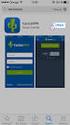 Smart-VPN app voor ios Smart-VPN app voor ios. DrayTek heeft de Smart-VPN app uitgebracht voor ios gebruikers (link). Met deze VPN App is het mogelijk voor ios gebruikers om een SSL VPN tunnel op te zetten
Smart-VPN app voor ios Smart-VPN app voor ios. DrayTek heeft de Smart-VPN app uitgebracht voor ios gebruikers (link). Met deze VPN App is het mogelijk voor ios gebruikers om een SSL VPN tunnel op te zetten
Uw Xirrus XN configureren voor gebruik met de 802.1xfunctionaliteit
 A : Auke Vleerstraat 6D I : www.quarantainenet.nl 7521 PG Enschede E : info@quarantainenet.nl T : 053-7503070 B : Rabobank 31.72.86.714 F : 053-7503071 KvK : 08135536 Uw Xirrus XN configureren voor gebruik
A : Auke Vleerstraat 6D I : www.quarantainenet.nl 7521 PG Enschede E : info@quarantainenet.nl T : 053-7503070 B : Rabobank 31.72.86.714 F : 053-7503071 KvK : 08135536 Uw Xirrus XN configureren voor gebruik
Installatiehandleiding. WNP-RP-001 WiFi-repeater, 300 mbps
 Installatiehandleiding WNP-RP-001 WiFi-repeater, 300 mbps NL Instellen van de WiFi-Repeater in Repeater mode In deze handleiding leest u stap voor stap hoe u uw Gembird WNP-RP-001 WiFi-repeater kunt instellen.
Installatiehandleiding WNP-RP-001 WiFi-repeater, 300 mbps NL Instellen van de WiFi-Repeater in Repeater mode In deze handleiding leest u stap voor stap hoe u uw Gembird WNP-RP-001 WiFi-repeater kunt instellen.
Handleiding WiFi. RR Trading B.V.
 Handleiding WiFi RR Trading B.V. Rev.05 Inhoudsopgave 1. Voorbeeld van de werking... 3 2. Benodigde materialen en informatie... 3 3. Mededeling... 4 4. Gebruiksvoorwaarden... 4 5. Registreren... 5 6. Externe
Handleiding WiFi RR Trading B.V. Rev.05 Inhoudsopgave 1. Voorbeeld van de werking... 3 2. Benodigde materialen en informatie... 3 3. Mededeling... 4 4. Gebruiksvoorwaarden... 4 5. Registreren... 5 6. Externe
Uw Xirrus XR configureren voor gebruik met de Portalfunctionaliteit
 A : Auke Vleerstraat 6D I : www.quarantainenet.nl 7521 PG Enschede E : info@quarantainenet.nl T : 053-7503070 B : Rabobank 31.72.86.714 F : 053-7503071 KvK : 08135536 Uw Xirrus XR configureren voor gebruik
A : Auke Vleerstraat 6D I : www.quarantainenet.nl 7521 PG Enschede E : info@quarantainenet.nl T : 053-7503070 B : Rabobank 31.72.86.714 F : 053-7503071 KvK : 08135536 Uw Xirrus XR configureren voor gebruik
Managed VoIP. Inhoud. 1 Handleiding telefoon configuratie. 1.1 Aanmelden van de locatie
 Inhoud 1 Handleiding telefoon configuratie...1 1.1 Aanmelden van de locatie...1 1.2 Telefoon configuratie...3 1.3 Problemen en oplossingen...3 2 Bijlagen...4 2.1 Bijlage: uitgebreide telefoonconfiguratie...4
Inhoud 1 Handleiding telefoon configuratie...1 1.1 Aanmelden van de locatie...1 1.2 Telefoon configuratie...3 1.3 Problemen en oplossingen...3 2 Bijlagen...4 2.1 Bijlage: uitgebreide telefoonconfiguratie...4
Installatie ArchX add-on in Thunderbird
 Installatie ArchX add-on in Thunderbird Niets uit deze uitgave mag verveelvoudigd en/of openbaar gemaakt worden door middel van druk, fotokopie, microfilm of op welke andere wijze ook zonder voorafgaande
Installatie ArchX add-on in Thunderbird Niets uit deze uitgave mag verveelvoudigd en/of openbaar gemaakt worden door middel van druk, fotokopie, microfilm of op welke andere wijze ook zonder voorafgaande
Boutronic. MSSQL Express server voor Log functie. >> Installatie handleiding << 2 april 2012, versie 1.0d
 Boutronic MSSQL Express server voor Log functie >> Installatie handleiding
Boutronic MSSQL Express server voor Log functie >> Installatie handleiding
HANDLEIDING VIEW DESKTOP. Handleiding VIEW Desktop. P. de Gooijer. Datum: 09-01-2013 Versie: 1.3
 HANDLEIDING VIEW DESKTOP Document: Auteur: Datum: 09-01-2013 Versie: 1.3 Handleiding VIEW Desktop M. Huibers P. de Gooijer Inleiding Het Hoornbeeck College en Van Lodenstein maakt gebruik van VMware View.
HANDLEIDING VIEW DESKTOP Document: Auteur: Datum: 09-01-2013 Versie: 1.3 Handleiding VIEW Desktop M. Huibers P. de Gooijer Inleiding Het Hoornbeeck College en Van Lodenstein maakt gebruik van VMware View.
EnterpriseVOIP Quick Guide installatie SIP account Voorbeeldinstallatie X-Lite.
 Voorbeeldinstallatie X-Lite. Het is aan te raden om uw testaccount eerst uit te proberen met een SIP softclient, zoals X-Lite, een gratis client van Counterpath. Deze bijlage beschrijft de stappen noodzakelijk
Voorbeeldinstallatie X-Lite. Het is aan te raden om uw testaccount eerst uit te proberen met een SIP softclient, zoals X-Lite, een gratis client van Counterpath. Deze bijlage beschrijft de stappen noodzakelijk
Gebruikershandleiding E-Zorg Remote Access op Android.
 Inhoud 1) Inleiding Pagina 2 2) Het token Pagina 2 3) Junos Pulse installeren en configureren Pagina 3 4) Een verbinding maken met Junos Pulse Pagina 4 5) Een werkstation op afstand overnemen Pagina 6
Inhoud 1) Inleiding Pagina 2 2) Het token Pagina 2 3) Junos Pulse installeren en configureren Pagina 3 4) Een verbinding maken met Junos Pulse Pagina 4 5) Een werkstation op afstand overnemen Pagina 6
Juniper-switches instellen voor Qmanage
 A : Auke Vleerstraat 6D (vloer 4) I : www.quarantainenet.nl 7521 PG Enschede E : info@quarantainenet.nl T : 053-7503070 B : Rabobank 31.72.86.714 F : 053-7503071 KvK : 08135536 Juniper-switches instellen
A : Auke Vleerstraat 6D (vloer 4) I : www.quarantainenet.nl 7521 PG Enschede E : info@quarantainenet.nl T : 053-7503070 B : Rabobank 31.72.86.714 F : 053-7503071 KvK : 08135536 Juniper-switches instellen
Comware 5-switches instellen voor Qmanage
 A : Auke Vleerstraat 6D (vloer 4) I : www.quarantainenet.nl 7521 PG Enschede E : info@quarantainenet.nl T : 053-7503070 B : Rabobank 31.72.86.714 F : 053-7503071 KvK : 08135536 Comware 5-switches instellen
A : Auke Vleerstraat 6D (vloer 4) I : www.quarantainenet.nl 7521 PG Enschede E : info@quarantainenet.nl T : 053-7503070 B : Rabobank 31.72.86.714 F : 053-7503071 KvK : 08135536 Comware 5-switches instellen
Praktijk opdrachten VMware
 Praktijk opdrachten VMware 1 1. Toegang tot de ICT Academie Cloud omgeving Om toegang te krijgen tot de Cloud omgeving van de ICT Academie, kun je onderstaande procedure volgen: http://wiki.vcloud.ictacademie.net/wp
Praktijk opdrachten VMware 1 1. Toegang tot de ICT Academie Cloud omgeving Om toegang te krijgen tot de Cloud omgeving van de ICT Academie, kun je onderstaande procedure volgen: http://wiki.vcloud.ictacademie.net/wp
Handleiding E-mail clients
 Handleiding E-mail clients Inhoudsopgave Handleiding E-mail clients... 1 1 POP of IMAP... 2 2 Outlook... 2 2.1 Instellen Mailaccount... 2 Stap 1... 2 Stap 2... 2 Stap 3... 3 Stap 4... 3 Stap 5... 3 Stap
Handleiding E-mail clients Inhoudsopgave Handleiding E-mail clients... 1 1 POP of IMAP... 2 2 Outlook... 2 2.1 Instellen Mailaccount... 2 Stap 1... 2 Stap 2... 2 Stap 3... 3 Stap 4... 3 Stap 5... 3 Stap
Getting Started. AOX-319 PBX Versie 2.0
 Getting Started AOX-319 PBX Versie 2.0 Inhoudsopgave INHOUDSOPGAVE... 2 OVER DEZE HANDLEIDING... 3 ONDERDELEN... 3 INSTALLATIE EN ACTIVERING... 3 BEHEER VIA DE BROWSER... 4 BEHEER VIA DE CONSOLE... 5 BEVEILIGING...
Getting Started AOX-319 PBX Versie 2.0 Inhoudsopgave INHOUDSOPGAVE... 2 OVER DEZE HANDLEIDING... 3 ONDERDELEN... 3 INSTALLATIE EN ACTIVERING... 3 BEHEER VIA DE BROWSER... 4 BEHEER VIA DE CONSOLE... 5 BEVEILIGING...
Xesar. Inbedrijfstelling Netwerkadapter
 Xesar Inbedrijfstelling Netwerkadapter PC-configuratie Voor de configuratie van de Xesarnetwerkadapter kunt u een willekeurige pc gebruiken. Dit kan ook de pc zijn waarop wordt gewerkt met de Xesar-software.
Xesar Inbedrijfstelling Netwerkadapter PC-configuratie Voor de configuratie van de Xesarnetwerkadapter kunt u een willekeurige pc gebruiken. Dit kan ook de pc zijn waarop wordt gewerkt met de Xesar-software.
IAAS - QUICK START GUIDE
 IAAS - QUICK START GUIDE Contents IAAS QUICK START GUIDE... 2 STAPPEN... 2 AANMAKEN VAPP... 2 NETWERK BESCHIKBAAR MAKEN IN VAPP... 3 UITROLLEN WINDOWS SERVERS... 3 VERSIES VAN WINDOWS SERVER TEMPLATES...
IAAS - QUICK START GUIDE Contents IAAS QUICK START GUIDE... 2 STAPPEN... 2 AANMAKEN VAPP... 2 NETWERK BESCHIKBAAR MAKEN IN VAPP... 3 UITROLLEN WINDOWS SERVERS... 3 VERSIES VAN WINDOWS SERVER TEMPLATES...
Uw Dell 115 en 225 configureren voor gebruik met de 802.1xfunctionaliteit
 A : Auke Vleerstraat 6D I : www.quarantainenet.nl 7521 PG Enschede E : info@quarantainenet.nl T : 053-7503070 B : Rabobank 31.72.86.714 F : 053-7503071 KvK : 08135536 Uw Dell 115 en 225 configureren voor
A : Auke Vleerstraat 6D I : www.quarantainenet.nl 7521 PG Enschede E : info@quarantainenet.nl T : 053-7503070 B : Rabobank 31.72.86.714 F : 053-7503071 KvK : 08135536 Uw Dell 115 en 225 configureren voor
Handleiding inloggen in I-Muis via Citrix Receiver.
 Handleiding inloggen in I-Muis via Citrix Receiver. Deze handleiding beschrijft het inloggen in I-Muis voor Apple gebruikers. Belangrijk is dat u uw contract van First-line bij u heeft. Hierop staan de
Handleiding inloggen in I-Muis via Citrix Receiver. Deze handleiding beschrijft het inloggen in I-Muis voor Apple gebruikers. Belangrijk is dat u uw contract van First-line bij u heeft. Hierop staan de
IdentySoft Basic Support Handleiding EasySecure International B.V.
 IdentySoft Basic Support Handleiding EasySecure International B.V. +31(0)88 0000 083 Info@EasySecure.nl www.easysecure.nl Om onze dealers zo goed mogelijk bij te staan hebben wij het volgende document
IdentySoft Basic Support Handleiding EasySecure International B.V. +31(0)88 0000 083 Info@EasySecure.nl www.easysecure.nl Om onze dealers zo goed mogelijk bij te staan hebben wij het volgende document
Configuratiehandleiding
 Configuratiehandleiding Inleiding Comelit beidt graag hulp en service bij het installeren van een systeem. Door de volgende stappen in de configuratiehandleiding te volgen, wordt verwachte de installatietijd
Configuratiehandleiding Inleiding Comelit beidt graag hulp en service bij het installeren van een systeem. Door de volgende stappen in de configuratiehandleiding te volgen, wordt verwachte de installatietijd
Handleiding voor installatie en gebruik van
 Handleiding voor installatie en gebruik van Opticon OPN-2001 Data Collector Inhoud pakket: - OPN-2001 - USB Communicatie kabel - Neckstrap Voordat u kunt communiceren met de OPN-2001 dient u de volgende
Handleiding voor installatie en gebruik van Opticon OPN-2001 Data Collector Inhoud pakket: - OPN-2001 - USB Communicatie kabel - Neckstrap Voordat u kunt communiceren met de OPN-2001 dient u de volgende
Installatie handleiding web cliënt
 Installatie handleiding web cliënt CA4000 Versie 1.0.50.72 Aanvullende informatie Artikelnummer: CA4000 Versie: Februari 2018 Inleiding Geachte gebruiker, De CA4000 Web Interface maakt het mogelijk om
Installatie handleiding web cliënt CA4000 Versie 1.0.50.72 Aanvullende informatie Artikelnummer: CA4000 Versie: Februari 2018 Inleiding Geachte gebruiker, De CA4000 Web Interface maakt het mogelijk om
VPN Remote Dial In User. DrayTek Smart VPN Client
 VPN Remote Dial In User DrayTek Smart VPN Client VPN Remote Dial In Met een Virtual Private Network (VPN) is het mogelijk om door middel van een beveiligde (geautoriseerd en/of versleuteld) verbinding
VPN Remote Dial In User DrayTek Smart VPN Client VPN Remote Dial In Met een Virtual Private Network (VPN) is het mogelijk om door middel van een beveiligde (geautoriseerd en/of versleuteld) verbinding
VU POINT Camera Toevoegen
 VU POINT Camera Toevoegen Installatie: Verbind de camera via een UTP kabel met de router. Sluit de 12v aan op de camera. Hierna zal de VU Point camera opstarten, waarna deze via DHCP een adres zal verkrijgen
VU POINT Camera Toevoegen Installatie: Verbind de camera via een UTP kabel met de router. Sluit de 12v aan op de camera. Hierna zal de VU Point camera opstarten, waarna deze via DHCP een adres zal verkrijgen
Koppelen Centix Datacollecter aan RS-232 device d.m.v. de W&T 58631
 Pagina 1 van 11 pagina s. Koppelen Centix Datacollecter aan RS-232 device d.m.v. de W&T 58631 Het is mogelijk om het Centix datacollector (DC) werkstation direct aan te sluiten op het RS-232 device, zonder
Pagina 1 van 11 pagina s. Koppelen Centix Datacollecter aan RS-232 device d.m.v. de W&T 58631 Het is mogelijk om het Centix datacollector (DC) werkstation direct aan te sluiten op het RS-232 device, zonder
Stap Sluit de kabel vanaf uw modem aan op de Modem-aansluiting van uw router. (u herkent het juiste poortje aan de blauwe kleur)
 Stap 1. 1. Sluit de kabel vanaf uw modem aan op de Modem-aansluiting van uw router. (u herkent het juiste poortje aan de blauwe kleur) 2. Sluit de adapter aan op de router en steek de stekker in het stopcontact.
Stap 1. 1. Sluit de kabel vanaf uw modem aan op de Modem-aansluiting van uw router. (u herkent het juiste poortje aan de blauwe kleur) 2. Sluit de adapter aan op de router en steek de stekker in het stopcontact.
HET TEAMSPEAK ADMIN CONTROL PANEL
 HET TEAMSPEAK ADMIN CONTROL PANEL In deze tutorial worden functies uitgelegd van de Teamspeak admin control panel. Met de Teamspeak admin panel kunt u, onder andere het volgende aanpassen: Servernaam Server
HET TEAMSPEAK ADMIN CONTROL PANEL In deze tutorial worden functies uitgelegd van de Teamspeak admin control panel. Met de Teamspeak admin panel kunt u, onder andere het volgende aanpassen: Servernaam Server
metdezon gebruikershandleiding Hosola Solarman configuratie Leven met de zon WiFi Kit / handleiding versie MK5 Hosola / MetDeZon
 metdezon Leven met de zon gebruikershandleiding Hosola Solarman configuratie WiFi Kit / handleiding versie MK5 Hosola / MetDeZon MetDeZon b.v. De Volger 6 1483 GA De Rijp telefoon: 0800 0051 fax: +31(0)299
metdezon Leven met de zon gebruikershandleiding Hosola Solarman configuratie WiFi Kit / handleiding versie MK5 Hosola / MetDeZon MetDeZon b.v. De Volger 6 1483 GA De Rijp telefoon: 0800 0051 fax: +31(0)299
INSTALLATIE HANDLEIDING
 INSTALLATIE HANDLEIDING Powerwifi USB Router in combinatie met de Powerwifi USB buitenantenne INLEIDING De Powerwifi USB Router kan worden gebruikt in combinatie met de Powerwifi USB buitenantenne. Hierdoor
INSTALLATIE HANDLEIDING Powerwifi USB Router in combinatie met de Powerwifi USB buitenantenne INLEIDING De Powerwifi USB Router kan worden gebruikt in combinatie met de Powerwifi USB buitenantenne. Hierdoor
Handleiding SteamOS op VirtualBox
 Handleiding SteamOS op VirtualBox Inleiding wij zijn Tomas Berends, Vincent Darwinkel & Zubin Mathoera. In deze handleiding gaan we u laten zien hoe je SteamOS op Virtualbox kan installeren! We zullen
Handleiding SteamOS op VirtualBox Inleiding wij zijn Tomas Berends, Vincent Darwinkel & Zubin Mathoera. In deze handleiding gaan we u laten zien hoe je SteamOS op Virtualbox kan installeren! We zullen
Handleiding Module Magazijn
 Handleiding Module Magazijn Brondocument D:\WebServer\Handleiding\WTell\F1543_Magazijn\Magazijn.odt Versiebeheer Versie Datum Uitleg 1.0.v 23-06-14 Versie met de totstandkoming van de module 1.1v 15-12-15
Handleiding Module Magazijn Brondocument D:\WebServer\Handleiding\WTell\F1543_Magazijn\Magazijn.odt Versiebeheer Versie Datum Uitleg 1.0.v 23-06-14 Versie met de totstandkoming van de module 1.1v 15-12-15
Installatiehandleiding TiC Narrow Casting Manager
 Installatiehandleiding TiC Narrow Casting Manager Inhoudsopgave 1. Algemeen - 3-2. Installatie PostgreSQL database server - 4-3. Installatie FTP server - 9-4. Aanmaken account in FileZilla server - 13
Installatiehandleiding TiC Narrow Casting Manager Inhoudsopgave 1. Algemeen - 3-2. Installatie PostgreSQL database server - 4-3. Installatie FTP server - 9-4. Aanmaken account in FileZilla server - 13
Het koppelen van de u-remote aan de AC500-eco via Modbus TCP. A quick start guide. Jaap Ruiten
 Het koppelen van de u-remote aan de AC500-eco via Modbus TCP. A quick start guide Jaap Ruiten Het koppelen van Weidmüller u-remote aan een AC500-eco plc. Thema: u-remote Modbus TCP Bladzijde 1 Inhoudsopgave
Het koppelen van de u-remote aan de AC500-eco via Modbus TCP. A quick start guide Jaap Ruiten Het koppelen van Weidmüller u-remote aan een AC500-eco plc. Thema: u-remote Modbus TCP Bladzijde 1 Inhoudsopgave
MobiDM App handleiding voor ios
 MobiDM App handleiding voor ios Deze handleiding beschrijft de installatie en gebruik van de MobiDM App voor ios. Version: x.x Pagina 1 Index 1. WELKOM IN MOBIDM... 2 1.1. INTRODUCTIE TOT DE INSTALLATIE...
MobiDM App handleiding voor ios Deze handleiding beschrijft de installatie en gebruik van de MobiDM App voor ios. Version: x.x Pagina 1 Index 1. WELKOM IN MOBIDM... 2 1.1. INTRODUCTIE TOT DE INSTALLATIE...
DVR0404 / DVR0804 handleiding Web interface v1.1
 DVR0404 / DVR0804 handleiding Web interface v1.1 Open Internet Explorer en vul het IP adres van de recorder in, bijv: http://192.168.1.15 Het IP adres is ook te achterhalen via het menu op de recorder
DVR0404 / DVR0804 handleiding Web interface v1.1 Open Internet Explorer en vul het IP adres van de recorder in, bijv: http://192.168.1.15 Het IP adres is ook te achterhalen via het menu op de recorder
Intramed OnLine instellen en gebruiken. Voor Android tablet of telefoon
 Intramed OnLine instellen en gebruiken Voor Android tablet of telefoon Inhoudsopgave Hoofdstuk 1 Algemeen...1 1.1 Toegang tot inlogportalen...1 Hoofdstuk 2 Basic account...3 2.1 Microsoft Remote Desktop
Intramed OnLine instellen en gebruiken Voor Android tablet of telefoon Inhoudsopgave Hoofdstuk 1 Algemeen...1 1.1 Toegang tot inlogportalen...1 Hoofdstuk 2 Basic account...3 2.1 Microsoft Remote Desktop
Installatiehandleiding FWG 3.0/2011-2012. Stand-alone / Netwerkversie. Nieuwe Installatie van FWG 3.0/2011-2012 met een MS Access database
 Installatiehandleiding FWG 3.0/2011-2012 Stand-alone / Netwerkversie Nieuwe Installatie van FWG 3.0/2011-2012 met een MS Access database Wij willen u er op wijzen dat ons systeem FWG3.0 Cd-rom versie dit
Installatiehandleiding FWG 3.0/2011-2012 Stand-alone / Netwerkversie Nieuwe Installatie van FWG 3.0/2011-2012 met een MS Access database Wij willen u er op wijzen dat ons systeem FWG3.0 Cd-rom versie dit
IP VIDEOFOON 2 draads SNEL AAN DE SLAG
 IP VIDEOFOON 2 draads SNEL AAN DE SLAG 1. Aansluiten Alle toestellen worden aangesloten op de bestaande bekabeling. De 2-draads interface wordt aangesloten op uw router met UTP kabel. Benodigde bedrading
IP VIDEOFOON 2 draads SNEL AAN DE SLAG 1. Aansluiten Alle toestellen worden aangesloten op de bestaande bekabeling. De 2-draads interface wordt aangesloten op uw router met UTP kabel. Benodigde bedrading
3Com 5500 instellen voor Qmanage
 A : Auke Vleerstraat 6D (vloer 4) I : www.quarantainenet.nl 7521 PG Enschede E : info@quarantainenet.nl T : 053-7503070 B : Rabobank 31.72.86.714 F : 053-7503071 KvK : 08135536 3Com 5500 instellen voor
A : Auke Vleerstraat 6D (vloer 4) I : www.quarantainenet.nl 7521 PG Enschede E : info@quarantainenet.nl T : 053-7503070 B : Rabobank 31.72.86.714 F : 053-7503071 KvK : 08135536 3Com 5500 instellen voor
Handleiding. CardAccess Database Utility CA4000. Aanvullende informatie. Versie: 1.0
 Handleiding CardAccess Database Utility CA4000 Aanvullende informatie Versie: 1.0 Algemene informatie Wijzigingen voorbehouden. Kijk op onze support site http://support.aras.nl/ voor actueel nieuws en
Handleiding CardAccess Database Utility CA4000 Aanvullende informatie Versie: 1.0 Algemene informatie Wijzigingen voorbehouden. Kijk op onze support site http://support.aras.nl/ voor actueel nieuws en
